outlook发送给别人后禁止别人转发的教程
2023-11-10 15:22:13作者:极光下载站
outlook是一款综合办公软件,用户可以用来收发电子邮件、管理联系人信息或是管理任务等,让用户有效解决好工作上日常邮件的处理任务,因此outlook软件可以看作是一个电子邮箱,帮助用户处理和管理邮件,当用户在outlook软件中编辑新邮件时,想要禁止接收到这个邮件的人转发出去,却不知道怎么来设置,其实这个问题是很好解决的,用户直接在菜单栏中找到权限选项,接着选择其中的不可转发选项即可解决问题,相信有不少的用户也很好奇具体的设置过程,那么接下来就让小编来向大家分享一下outlook发送出去的邮件禁止他人转发的方法教程吧,希望小编的教程可以帮助到大家解决好这个问题。
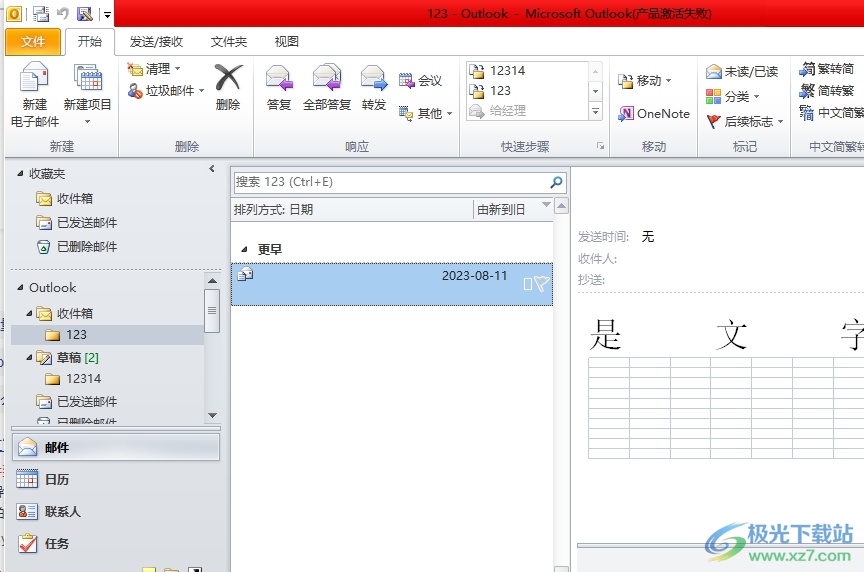
方法步骤
1.用户打开outlook软件,并来到主页上来点击菜单栏中的开始选项,在显示出来的选项卡中点击新建电子邮件选项
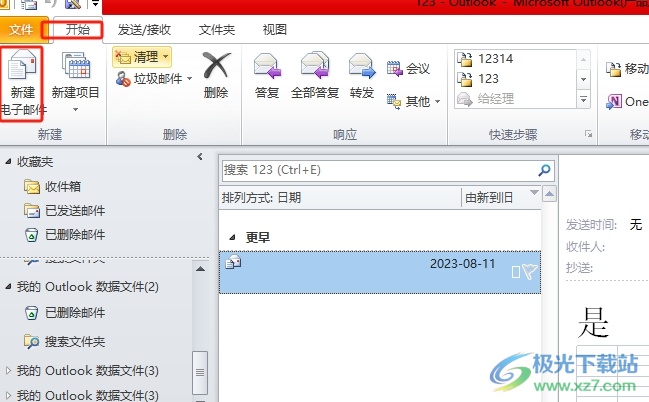
2.进入到电子邮件的编辑页面上,用户输入正文、收件人和主题等信息来完成内容的编写
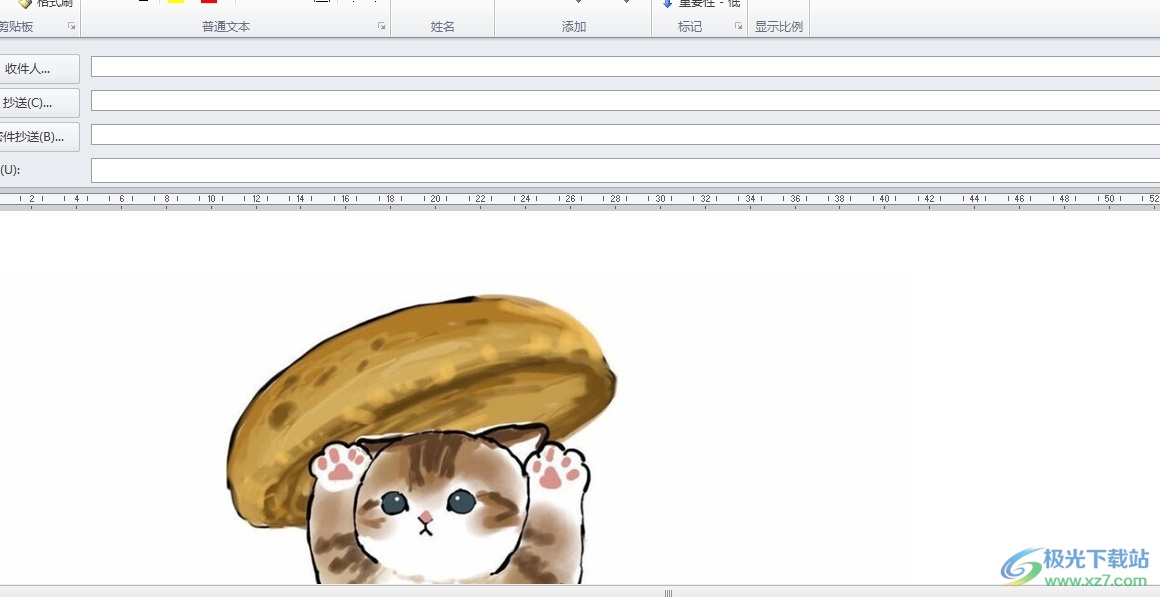
3.完成邮件内容的编写后,用户在菜单栏中点击选项功能,将会显示出相关的选项卡,用户选择其中的权限选项
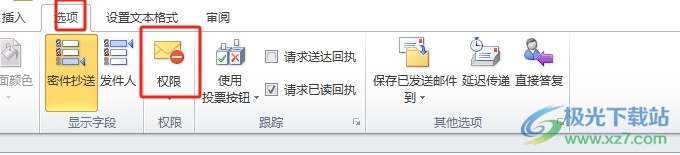
4.这时可以看到弹出来的下拉选项卡,用户选择其中的不可转发选项即可解决问题
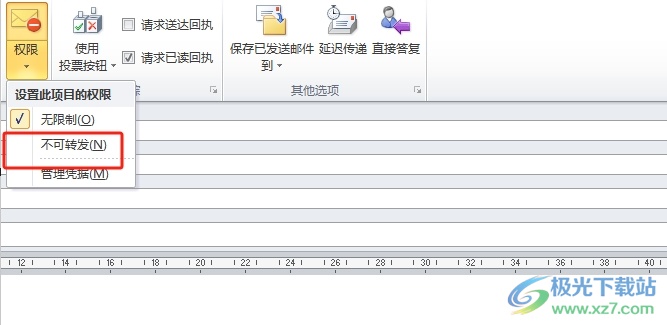
5.最后用户可以看到弹出来的服务功能窗口中,用户按照提示完成设置后就可以成功将发送出去的邮件设置成不可转发
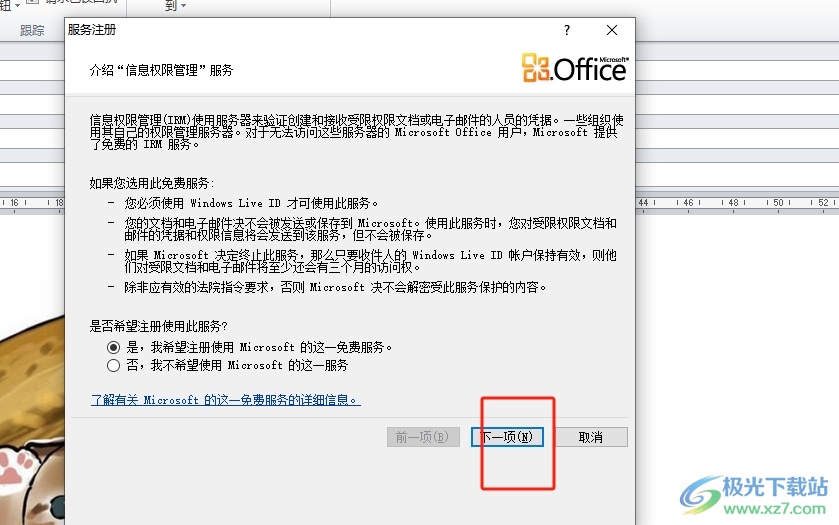
以上就是小编对用户提出问题整理出来的方法步骤,用户从中知道了大致的操作过程为点击新建邮件——选项——权限——不可转发这几步,方法简单易懂,因此感兴趣的用户可以跟着小编的教程操作试试看,一定可以成功设置发送出去的文字不可转发。
